电脑网速显示 win10如何在桌面上显示实时网速
更新时间:2024-01-09 16:01:29作者:yang
如今互联网已经成为了人们生活中不可或缺的一部分,而一个快速稳定的网络连接对于我们的日常工作和娱乐活动至关重要,有时我们会遇到网络速度不稳定的情况,这不仅会影响我们的上网体验,还会影响到我们的工作效率。针对这个问题,Win10操作系统提供了一个方便实用的功能,即在桌面上显示实时网速。这样我们就可以随时掌握网络连接的速度,及时采取应对措施。本文将介绍如何在Win10上实现这一功能,帮助您更好地管理网络连接,提高工作效率。
操作方法:
1.打开电脑桌面,鼠标右键点击桌面下方的任务栏。
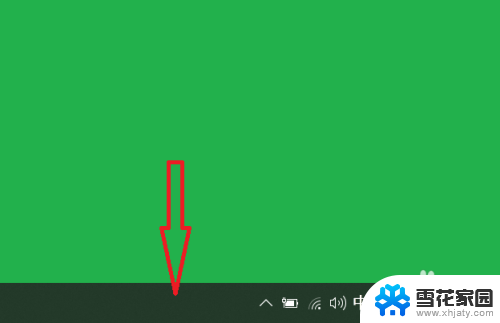
2.点击后,进入任务栏菜单中。点击任务管理选项。
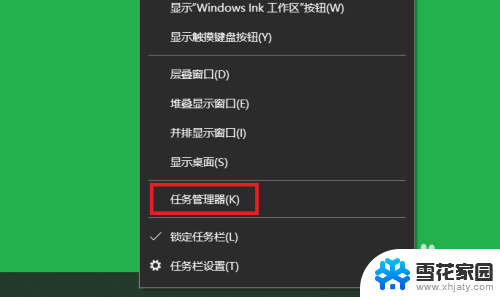
3.点击后,进入任务管理器选项中,点击性能选项。
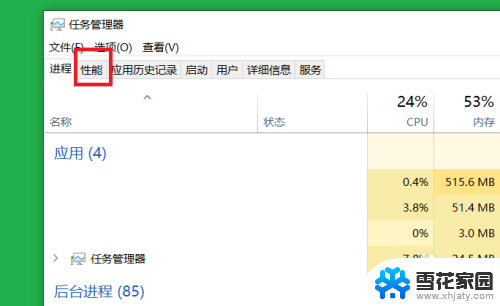
4.点击后,进入性能选项中,点击wifi选项。
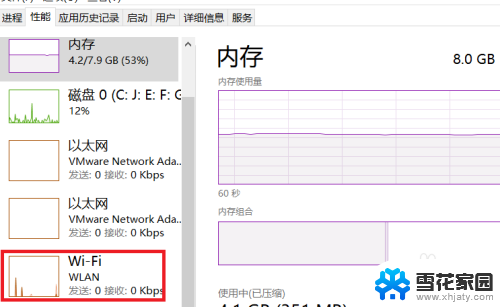
5.点击后,进入wifi选项中。就可以看到实时网速了。
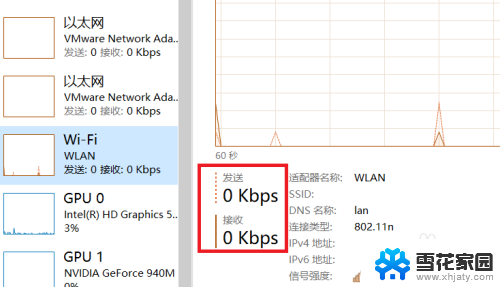
6.总结如下:
1.鼠标右键点击桌面下方的任务栏。
2.点击任务管理选项。
3.点击性能选项。
4.点击wifi选项。
5.就可以看到实时网速了。

以上就是电脑网速显示的全部内容,如果您遇到类似情况,您可以尝试按照以上方法解决,希望这些方法能对您有所帮助。
电脑网速显示 win10如何在桌面上显示实时网速相关教程
-
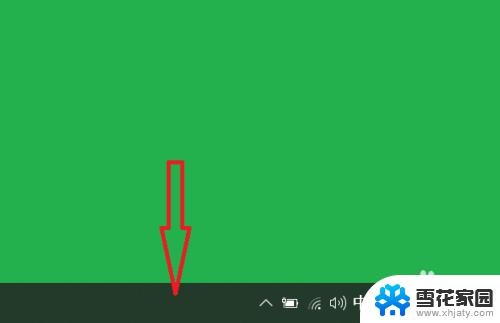 windows10网速 win10如何在桌面显示实时网速
windows10网速 win10如何在桌面显示实时网速2023-09-15
-
 网络图标怎么显示在桌面 Win10如何在桌面上显示网络图标
网络图标怎么显示在桌面 Win10如何在桌面上显示网络图标2024-01-15
-
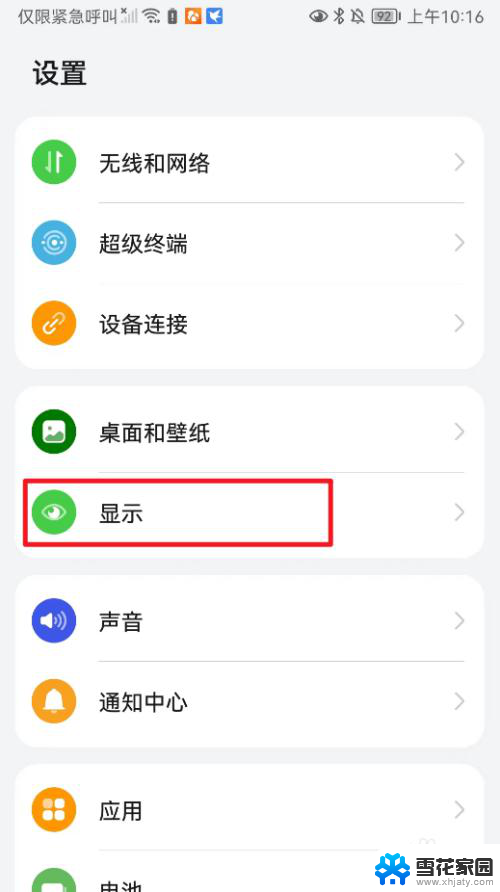 win10能设置显示网速吗 华为手机如何设置状态栏显示实时网速
win10能设置显示网速吗 华为手机如何设置状态栏显示实时网速2024-09-19
-
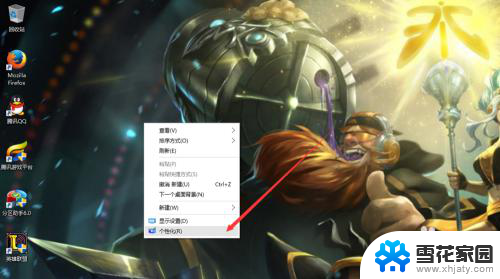 怎样让此电脑显示在桌面上 win10如何在桌面上显示此电脑
怎样让此电脑显示在桌面上 win10如何在桌面上显示此电脑2024-07-03
- win怎么显示桌面 win10快速显示桌面的方法
- win桌面显示我的电脑 如何在win10桌面上显示我的电脑图标
- win10系统怎么看网速 笔记本网速显示方法
- 插网线电脑显示图标 Win10桌面如何显示宽带连接状态图标
- win10如何将天气显示在桌面上 Win10/11 锁屏界面显示天气
- 怎么在桌面上显示我的电脑 win10如何在桌面上显示我的电脑图标
- 电脑窗口颜色怎么恢复默认 Win10系统默认颜色设置恢复教程
- win10系统能用f12一键还原吗 戴尔按f12恢复系统操作步骤
- 怎么打开电脑文件管理器 Win10资源管理器打开方式
- win10ghost后无法启动 Ghost Win10系统无法引导黑屏怎么解决
- 联想win10还原系统怎么操作系统 联想一键恢复功能使用方法
- win10打印机usb printer 驱动程序无法使用 电脑连接打印机USB无法识别怎么办
win10系统教程推荐
- 1 电脑窗口颜色怎么恢复默认 Win10系统默认颜色设置恢复教程
- 2 win10ghost后无法启动 Ghost Win10系统无法引导黑屏怎么解决
- 3 win10打印机usb printer 驱动程序无法使用 电脑连接打印机USB无法识别怎么办
- 4 w10自带的杀毒软件如何关闭 Windows10系统如何关闭自带杀毒软件
- 5 怎样查看wifi的ip地址 Win10连接wifi后如何查看IP地址
- 6 win10系统经常出现蓝屏 win10蓝屏死机怎么办
- 7 windows 网络修复 win10网络问题排查与修复指南
- 8 电脑怎么弹出桌面 Win10快速显示桌面的快捷键是什么
- 9 win10 删除更新文件 win10更新文件删除方法
- 10 怎么修改电脑图标大小设置 Win10桌面图标大小改变方式